Restablecer la contraseña de la cuenta de Microsoft desde la pantalla de inicio de sesión de Windows 10
Actualizado 2023 de enero: Deje de recibir mensajes de error y ralentice su sistema con nuestra herramienta de optimización. Consíguelo ahora en - > este enlace
- Descargue e instale la herramienta de reparación aquí.
- Deja que escanee tu computadora.
- La herramienta entonces repara tu computadora.
Microsoft permite a los usuarios de PC iniciar sesión en Windows 10 con una cuenta de Microsoft. Si bien es posible crear una cuenta de usuario local tradicional y usar Windows 10 sin una cuenta de Microsoft, se pierde las funciones de sincronización cuando usa una cuenta de usuario local para iniciar sesión en Windows 10.
La mayoría de los usuarios de PC utilizan una cuenta de Microsoft para iniciar sesión en Windows 10. Muchos de estos usuarios a menudo olvidan la contraseña y desean restablecer la contraseña de la cuenta de Microsoft. Anteriormente hemos cubierto cómo restablecer la contraseña de la cuenta de Microsoft en Windows 10, pero el método no fue sencillo gracias a Microsoft.

A partir de Windows 10 Fall Creators Update, los usuarios de PC pueden restablecer la contraseña de la cuenta de Microsoft directamente desde la pantalla de inicio de sesión. Solo necesita asegurarse de que su PC tenga una conexión a Internet activa para restablecer la contraseña de la cuenta de Microsoft desde la pantalla de inicio de sesión o de inicio de sesión.
Notas importantes:
Ahora puede prevenir los problemas del PC utilizando esta herramienta, como la protección contra la pérdida de archivos y el malware. Además, es una excelente manera de optimizar su ordenador para obtener el máximo rendimiento. El programa corrige los errores más comunes que pueden ocurrir en los sistemas Windows con facilidad - no hay necesidad de horas de solución de problemas cuando se tiene la solución perfecta a su alcance:
- Paso 1: Descargar la herramienta de reparación y optimización de PC (Windows 11, 10, 8, 7, XP, Vista - Microsoft Gold Certified).
- Paso 2: Haga clic en "Start Scan" para encontrar los problemas del registro de Windows que podrían estar causando problemas en el PC.
- Paso 3: Haga clic en "Reparar todo" para solucionar todos los problemas.
Tenga en cuenta que la cuenta de usuario local no se puede restablecer la pantalla de inicio de sesión a menos que tenga un disco de restablecimiento de contraseña.
Complete las siguientes instrucciones para restablecer la cuenta de Microsoft desde la pantalla de inicio de sesión de Windows 10.
Restablecer la contraseña de la cuenta de Microsoft desde la pantalla de inicio de sesión en Windows 10
Paso 1: cuando esté en la pantalla de inicio de sesión o de inicio de sesión, verá 'Esa contraseña es incorrecta. Asegúrese de que está usando la contraseña de su cuenta de Microsoft ”cuando escribe una contraseña incorrecta. Haga clic en el botón Aceptar .
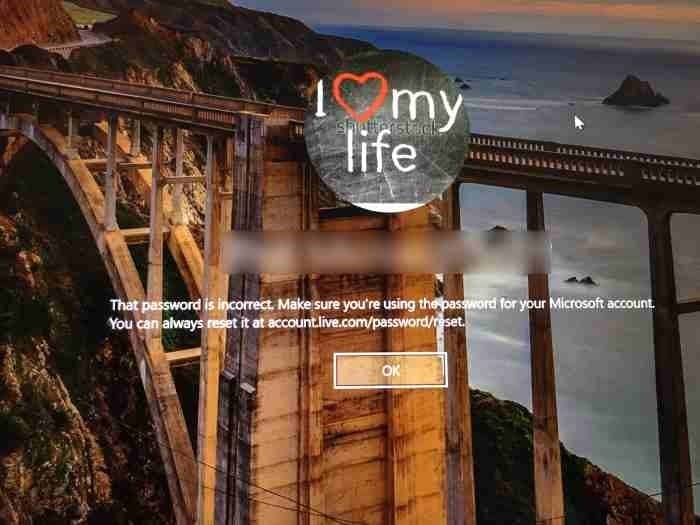
Paso 2: haga clic en el enlace Olvidé mi contraseña .
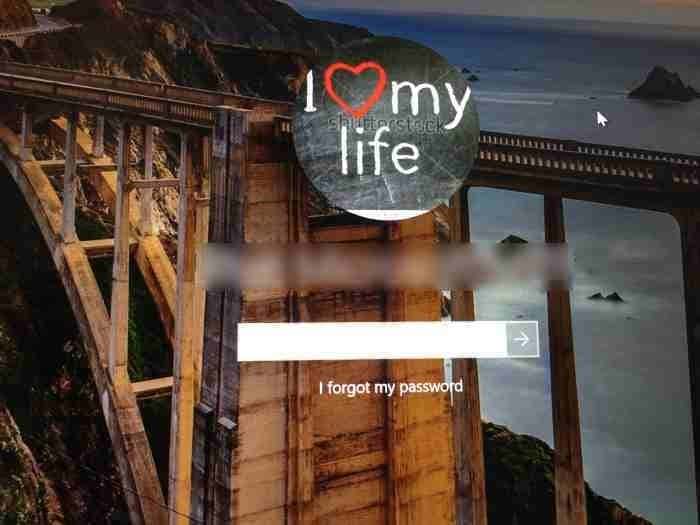
Paso 3: En unos segundos, verá la página ' Recupere su cuenta ' donde debe escribir los caracteres que se muestran en la página y luego hacer clic en botón Siguiente .
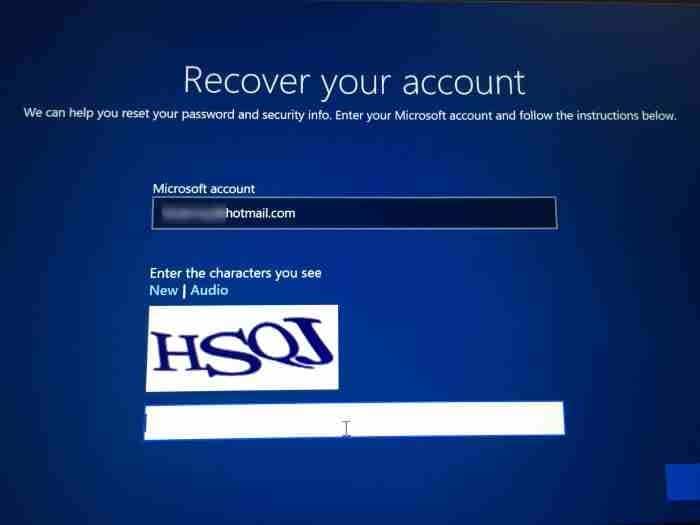
Paso 4: a continuación, aparecerá la pantalla ' Verifique su identidad '. Aquí, elija cómo le gustaría obtener el código de seguridad.
Seleccione su número de contacto o la dirección de correo electrónico secundaria que asoció anteriormente con su cuenta de Microsoft. Escriba la parte oculta de la dirección de correo electrónico secundaria seleccionada o el número de contacto y luego haga clic en Enviar código para recibir el código de verificación en su número de teléfono móvil o dirección de correo electrónico secundaria.
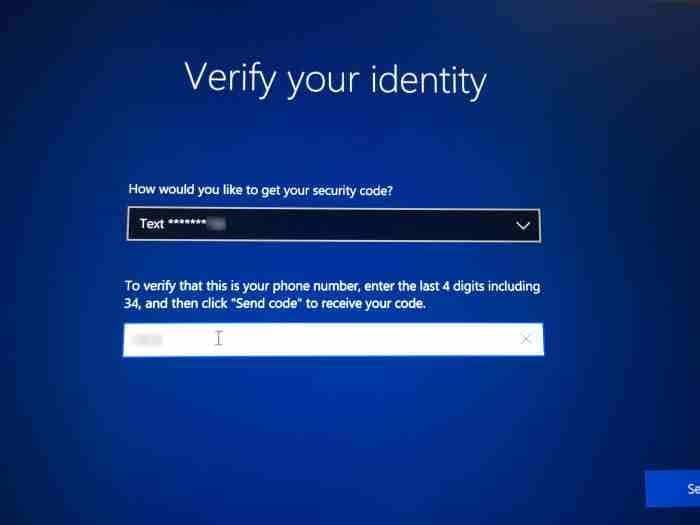
Paso 5: escriba el código que recibió de Microsoft y luego haga clic en el botón Siguiente para verificar el mismo.
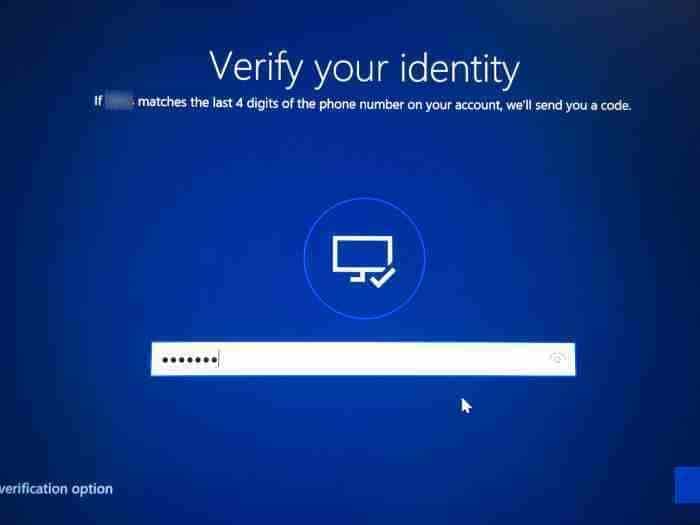
Paso 6: Finalmente, verá una opción para establecer una nueva contraseña para su cuenta de Microsoft. Escriba la contraseña y luego haga clic en el botón Siguiente .
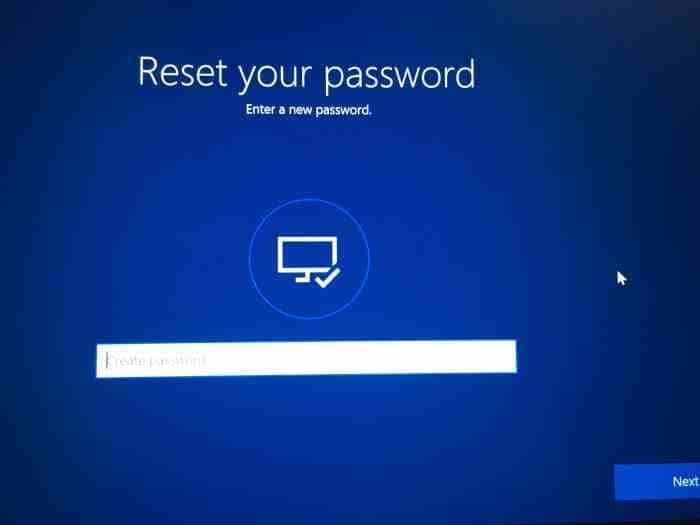
Paso 7: una vez que se establezca la nueva contraseña, verá el mensaje ' ¡Todo listo! '. Haga clic en el botón Siguiente para volver a la pantalla de inicio de sesión.
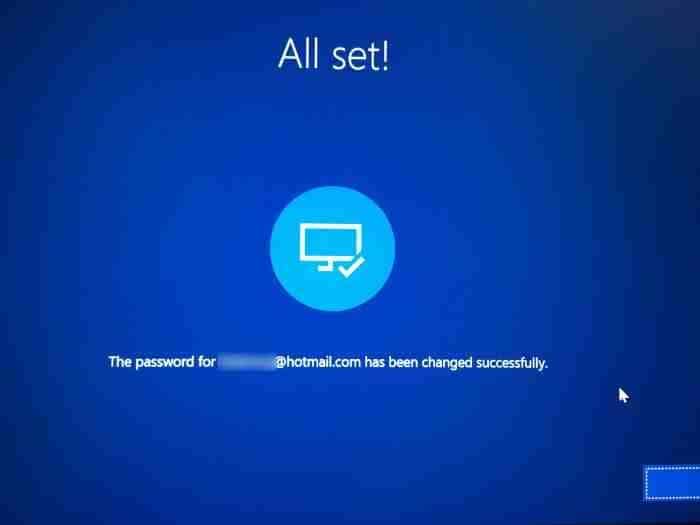
Ingrese su nueva contraseña de cuenta de Microsoft para iniciar sesión en una PC con Windows 10. Tenga en cuenta que ahora necesita usar esta nueva contraseña no solo para iniciar sesión en Windows 10, sino también para acceder a otros servicios de Microsoft como OneDrive y Outlook.com.

